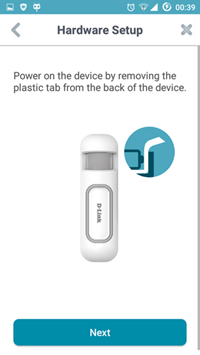Comment ajouter mon DCH-Z120 à mon compte mydlink?
Comment ajouter mon DCH-Z120 à mon compte mydlink?
Tout d'abord, assurez vous que le DCH-G020 a bien été ajouté avec succès à votre compte mydlink.
Lancez l’application MydlinkHome
| Appuyez sur l'icône en haut à gauche de l'écran d'application, puis sur « Ajouter un nouveau périphérique » |
Sélectionnez « Configuration Manuelle » |
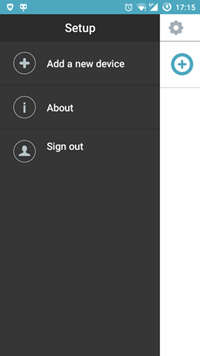 |
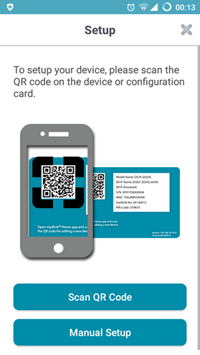 |
| Cliquez sur « Capteur » et sélectionnez DCH-Z120 |
Tirez la languette en plastique à |
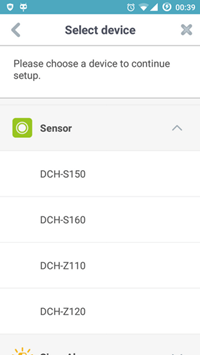 |
|
| L’application va chercher le périphérique sur le réseau |
Si l'application ne trouve pas le capteur (associé au Hub), il vous demandera de rechercher à nouveau. Si elle ne le trouve toujours pas, alorsvous pouvez redémarrer le programme d'installation de matériel en appuyant sur le bouton. |
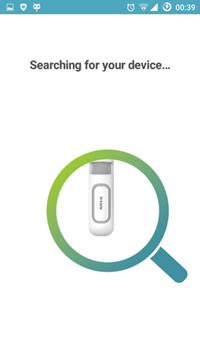 |
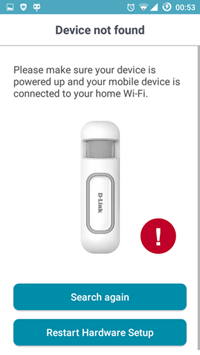 |
Sur l'arrière du capteur, faites glisser le commutateur 4 fois, en le tenant sur le quatrième coup jusqu'à ce que la LED s’allume fortement et s’éteint |
Le voyant devrait ensuite commencer à clignoter 1 fois par seconde et appuyez sur « Terminé » |
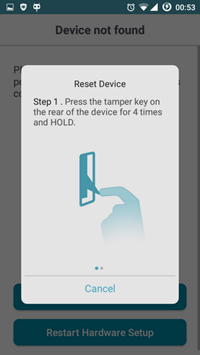 |
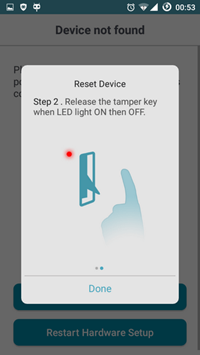 |
| L’application va de nouveau chercher lepériphérique sur le réseau |
Lorsque le capteur est trouvé, vous pouvez l ui donner un nom, pour le voir dans vos périphériques dans l'application. Lorsque vous avez terminé, appuyez sur « Finish » |
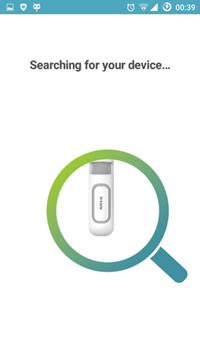 |
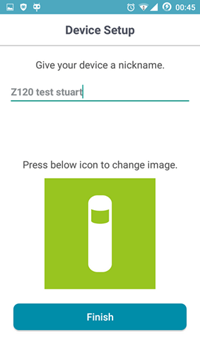 |
| Vous pouvez maitenant voir le capteur dans vos périphériques, attaché au HUB |
En le sélectionnant vous accéderez aux paramètres : détection de mouvement, sensibilité, illumination, temperature … |
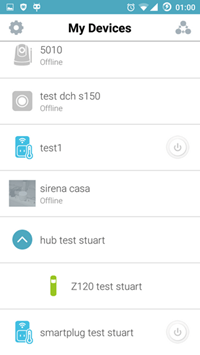 |
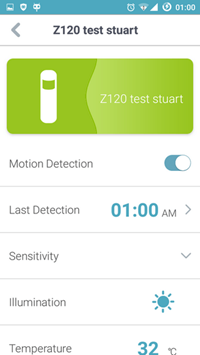 |
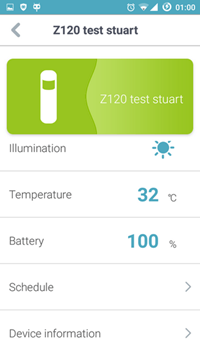 |
Et plus bas, au niveau de la batterie, |